小白一键重装系统好用吗,小白一键重装系统软件优势
- 分类:重装系统 回答于: 2022年11月01日 16:59:21
小白一键重装系统是由惠州早点科技有限公司开发的一款一键重装系统软件,其简单便捷的操作步骤深受广大电脑小白用户的欢迎,即使没有任何电脑基础的人,也能在家独自完成一键重装,非常便利。小白一键重装系统无需安装,不需要U盘启动盘,更不用光驱,而是使用镜像系统进行安装,实现了真正意义上的一键重装!
工具/原料:
系统版本:win10专业版
电脑型号:惠普(HP)战66五代
软件版本:小白一键重装系统
工具:U盘一个(建议使用8G以上的U盘)
以下是详细图文教程:
一、准备工具
1、一个U盘(尽量8G以上)
2、一台正常能上网的电脑
4、下载小白一键重装系统工具
二、安装思路
1、找一台能正常使用的电脑和一个U盘,通过下载小白工具,然后制作一个U盘启动工具
2、把制作好的U盘工具,插到无法开机的笔记本上,按启动热键进入U盘PE系统安装系统即可
三、安装教程
1、打开下载好的小白一键重装系统工具,下图所示:

2、制作U盘启动工具前请关闭电脑上面的杀毒软件哦,避免影响制作效果,下图所示:

3、出现的界面,我们选择左侧的制作系统栏目,下图所示:

4、这个时候我们插入U盘,记得U盘的资料需要单独备份哦,不然会格式化的哦,下图所示:

5、选择制作U盘,然后点击开始制作,下图所示:

6、选择需要安装的系统镜像,我们选择win10 64位系统,然后点击开始制作,下图所示:

7、点击确定格式化U盘制作工具,下图所示:

8、下面开始下载系统包和制作工具,期间不建议操作电脑哦,下图:

9、最后会提示制作成功,我们点击取消,下图所示:
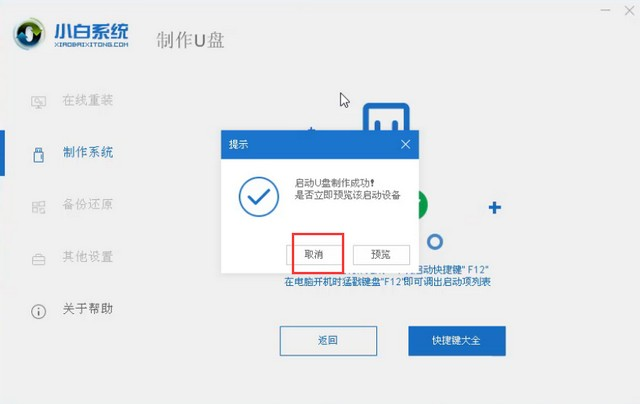
10、接着可以退出U盘,插到需要重装系统的笔记本上面操作哦,下图所示:

11、重启笔记本,马上按启动热键(快速间断的按)F12,下图所示:

12、可以参考下面的启动热键大全图,下图:

13、接着进入启动界面,在Boot Menu界面选择 USB字眼的启动选项,方向键上下选择按回车键确定,参考下图:

14、出现的小白系统界面,我们选择第一项启动win10x64位PE,然后回车进去,下图所示:

15、加载完成后弹出小白装机工具,我们选择好系统,点击安装,下图所示:

16、选择安装的系统盘C,然后点击开始安装,下图所示:

17、出现的提示,我们点击确定,下图所示:

18、正式开始安装系统,请您耐心等候哦,下图所示:

19、安装完成后,我拔掉U盘点击立即重启,下图所示:

20、接着开始正式加载系统,期间会多次自动重启,然后进入系统就安装成功了,下图所示:

注意事项:
1、重装之前请大家务必注意备份重要资料。电脑有价,数据无价——重要数据备份之后,电脑随便折腾都没问题。大不了就是重装不成功。系统软件问题多试几次总能解决的,但重要数据一旦误删想恢复回来就没那么容易了。
2、准备一个8G以上的空白U盘用做系统安装盘,最好是品牌U盘(金士顿、闪迪、爱国者之类正规渠道购买),山寨U盘因为质量和兼容性问题可能会导致莫名错误。用读卡器和TF卡(SD卡)组合也可,不过兼容性会差一点。U盘和电脑都比较新的话(支持USB 3.0和3.1),制作系统盘和安装系统的速度会快很多。
3、C盘的剩余空间不足8GB。安装程序需要先下载到C盘再复制到U盘中。所以请确保电脑C盘要有8GB以上的剩余空间。
4、你的电脑可能是32位系统,制作工具是64位软件。在32位系统下无法运行,你可以用一台比较新的电脑去制作安装盘。
总结
关于以上就是使用小白系统制作win10系统重装u盘启动的具体步骤了,看完了小编上述提供的重新装系统u盘的详细教程之后,大家还觉得拿u盘电脑重装系统很难吗?不难是不是,那就都来一起学习一下拿u盘电脑重装系统步骤吧,现在u盘重装电脑系统可是非常流行的,希望以上内容能帮到大家。
 有用
26
有用
26


 小白系统
小白系统


 0
0 0
0 0
0 0
0 0
0 0
0 0
0 0
0 0
0 0
0猜您喜欢
- win7一键重装系统软件怎么使用_win7一..2022/10/21
- 电脑系统怎么重装win11图解教程..2022/12/07
- 电脑系统怎么重装win11专业版,电脑系统..2023/02/09
- 电脑怎么重装系统,电脑重装系统win7步..2022/12/28
- Win7一键ghost重装系统步骤2022/11/14
- 如何用u盘重装系统win11?重装系统win11..2023/04/17
相关推荐
- 电脑重装系统教程,win10电脑重装系统教..2023/03/03
- 怎么重装win7旗舰版,电脑重装系统win7..2022/12/29
- 如何重装电脑系统,重装电脑系统win10步..2023/01/05
- 电脑怎么重装系统不用u盘2022/11/23
- 笔记本怎么重装系统win8,笔记本重装系..2023/02/07
- 如何用u盘重装系统_u盘重装系统步骤详..2022/10/20

















